Come rimuovere le attività duplicate in Outlook?
Quando si lavora con le attività in Outlook, i duplicati possono accumularsi nel tempo a causa di problemi di sincronizzazione, importazione di dati o duplicazione accidentale, rendendo più difficile gestire efficacemente le attività importanti. Identificare ed eliminare manualmente questi duplicati è possibile, ma è un processo noioso e dispendioso in termini di tempo. Se stai cercando un modo più veloce e automatizzato per rimuovere le attività duplicate, Kutools per Outlook offre una soluzione con un solo clic per rilevare ed eliminarle istantaneamente. Questo articolo introduce due metodi: l'approccio manuale incorporato e il metodo più intelligente e automatizzato utilizzando Kutools per Outlook.
Rimuovi manualmente le attività duplicate in Outlook (Noioso e Dispendioso in termini di tempo)
Rimuovi rapidamente le attività duplicate con Kutools per Outlook 👍 (Efficiente e Automatizzato)
Rimuovi manualmente le attività duplicate in Outlook
Se preferisci rimuovere manualmente le attività duplicate, Outlook offre strumenti di ordinamento di base per aiutarti a identificarle ed eliminarle. Tuttavia, questo approccio può essere lento, noioso e soggetto a errori, rendendolo meno pratico per gestire efficacemente grandi elenchi di attività.
1. Apri Outlook e passa alla vista Attività. Quindi seleziona la cartella delle attività che contiene i duplicati.

2. Clicca su Visualizza > Cambia visualizzazione > Dettagliata per visualizzare le attività in Vista elenco, assicurandoti che tutti i dettagli delle attività (come Oggetto, Data di inizio e Scadenza) siano completamente visibili per facilitare il confronto.

3. Ordina le attività per Oggetto facendo clic sull'intestazione della colonna Oggetto.

4. Confronta le attività adiacenti nell'elenco e tieni premuto il tasto Ctrl per selezionare manualmente le attività duplicate.

5. Premi il tasto Elimina per rimuovere i duplicati selezionati.
Limitazioni del Metodo Manuale:
- ❌ Dispendioso in termini di tempo: Richiede confronti manuali.
- ❌ Prone agli errori: Rischio di eliminare erroneamente attività uniche.
- ❌ Inefficiente per grandi elenchi: Ordinare e selezionare duplicati può essere tedioso.
Se gestisci regolarmente attività duplicate, utilizzare Kutools per Outlook è una soluzione più veloce e precisa.
📧 Pulisci la tua Posta in Arrivo – Elimina Email per Oggetto senza Sforzo!
Semplifica la gestione della tua posta in arrivo con Kutools per Outlook’s Elimina Email per lo Stesso Oggetto. Elimina istantaneamente le email con la stessa riga dell'oggetto e mantieni la tua posta in arrivo pulita e organizzata.
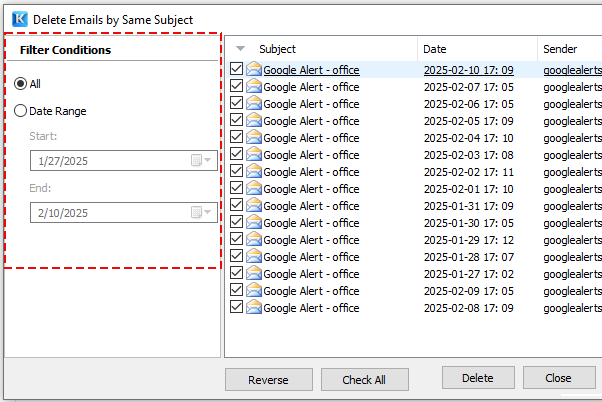
💡 Perché scegliere questa funzione?
- ⚡ Eliminazione rapida in blocco: Rimuovi tutte le email con lo stesso oggetto con un solo clic.
- 📅 Selezione intervallo di date: Individua email specifiche all'interno di un periodo personalizzato.
- 🔍 Pulizia semplice della posta in arrivo: Decluttera e organizza facilmente la tua posta in arrivo.
- 🚀 Miglioramento delle prestazioni: Una posta in arrivo più leggera per una gestione delle email più veloce.
Rimuovi rapidamente le attività duplicate con Kutools per Outlook 👍
Invece di ordinare e selezionare manualmente le attività duplicate, l'utilità Elimina Attività Duplicate di Kutools per Outlook offre un modo rapido e automatizzato per rimuovere i duplicati esatti in pochi clic.
Dite addio all'inefficienza di Outlook! Kutools per Outlook rende più facile l'elaborazione di email in batch - ora con funzionalità AI gratuite! Scarica Kutools per Outlook Ora!!
1. Apri Outlook, quindi clicca su Kutools Plus > Attività Duplicate.

2. Nella procedura guidata Attività Duplicate - Passaggio 1 (di 5), seleziona gli account email che contengono le attività che desideri controllare per i duplicati, quindi clicca su Prossimo passo: Specifica cartella attività.

3. Nella finestra Attività Duplicate - Passaggio 2 (di 5), seleziona le cartelle delle attività in cui desideri trovare duplicati, quindi clicca su Avvia filtro per scansionare i duplicati utilizzando i criteri predefiniti.

4. Una volta completata la scansione, appare una finestra di dialogo. Clicca su OK per procedere.

5. La procedura guidata Attività Duplicate - Passaggio 5 (di 5) mostra tutte le attività duplicate rilevate.
- 1). Scegli l'azione preferita dal menu a discesa Metodo di elaborazione attività duplicate (ad esempio, Elimina).
- 2). Clicca su Elimina per rimuovere istantaneamente i duplicati.

6. Apparirà una finestra di conferma, mostrando il numero di attività duplicate rimosse.

Perché scegliere Kutools per Outlook?
- ✅Completamente automatizzato: Trova e rimuove duplicati in pochi secondi.
- ✅Rilevamento accurato: Assicura che vengano eliminate solo copie identiche.
- ✅Pulizia senza sforzo: Nessun ordinamento o confronto manuale necessario.
Demo: Rimuovi attività duplicate in Outlook
Esplora la scheda Kutools / Kutools Plus in questo video – ricca di funzionalità potenti, tra cui strumenti AI gratuiti! Prova tutte le funzionalità gratuitamente per 30 giorni senza limitazioni!
I migliori strumenti per la produttività in Office
Ultime notizie: Kutools per Outlook lancia la versione gratuita!
Scopri il nuovissimo Kutools per Outlook con oltre100 funzionalità straordinarie! Clicca per scaricare ora!
📧 Automazione Email: Risposta automatica (disponibile per POP e IMAP) / Programma invio Email / CC/BCC automatico tramite Regola durante l’invio delle Email / Inoltro automatico (Regola avanzata) / Aggiungi Saluto automaticamente / Dividi automaticamente Email multi-destinatario in messaggi singoli ...
📨 Gestione Email: Richiama Email / Blocca Email fraudulent (tramite Oggetto e altri parametri) / Elimina Email Duplicato / Ricerca Avanzata / Organizza cartelle ...
📁 Allegati Pro: Salva in Batch / Distacca in Batch / Comprimi in Batch / Salvataggio automatico / Distacca automaticamente / Auto Comprimi ...
🌟 Magia Interfaccia: 😊Più emoji belle e divertenti / Notifiche per le email importanti in arrivo / Riduci Outlook al posto di chiuderlo ...
👍 Funzioni rapide: Rispondi a Tutti con Allegati / Email Anti-Phishing / 🕘Mostra il fuso orario del mittente ...
👩🏼🤝👩🏻 Contatti & Calendario: Aggiungi in Batch contatti dalle Email selezionate / Dividi un Gruppo di Contatti in Gruppi singoli / Rimuovi promemoria di compleanno ...
Utilizza Kutools nella lingua che preferisci – supporta Inglese, Spagnolo, Tedesco, Francese, Cinese e oltre40 altre!


🚀 Download con un solo clic — Ottieni tutti gli Add-in per Office
Consigliato: Kutools per Office (5-in-1)
Un solo clic per scaricare cinque installatori contemporaneamente — Kutools per Excel, Outlook, Word, PowerPoint e Office Tab Pro. Clicca per scaricare ora!
- ✅ Comodità con un solo clic: scarica tutti e cinque i pacchetti di installazione in una sola azione.
- 🚀 Pronto per qualsiasi attività Office: installa i componenti aggiuntivi necessari, quando ti servono.
- 🧰 Inclusi: Kutools per Excel / Kutools per Outlook / Kutools per Word / Office Tab Pro / Kutools per PowerPoint